文章目录
5. 相机与模型
5.1 相机模型
理论参考博客:
5.2 图像
理论参考博客:
5.3 实践
5.3.1 Open CV的基本使用方法
例程中演示了对 图像读取,显示,像素遍历,复制,赋值等.
代码及注释如下:
#include <iostream>
#include <chrono>//时间相关的库
using namespace std;
#include <opencv2/core/core.hpp>
#include <opencv2/highgui/highgui.hpp>
int main(int argc, char **argv) {
// 读取argv[1]指定的图像
cv::Mat image;
image = cv::imread(argv[1]); //cv::imread函数读取指定路径下的图像
// 判断图像文件是否正确读取
if (image.data == nullptr) { //数据不存在,可能是文件不存在
cerr << "文件" << argv[1] << "不存在." << endl;
return 0;
}
// 文件顺利读取, 首先输出一些基本信息
cout << "图像宽为" << image.cols << ",高为" << image.rows << ",通道数为" << image.channels() << endl;
cv::imshow("image", image); // 用cv::imshow显示图像
cv::waitKey(0); // 暂停程序,等待一个按键输入
// 判断image的类型
if (image.type() != CV_8UC1 && image.type() != CV_8UC3) {//单通道灰度,三通道彩色
// 图像类型不符合要求
cout << "请输入一张彩色图或灰度图." << endl;
return 0;
}
// 遍历图像, 请注意以下遍历方式亦可使用于随机像素访问
// 使用 std::chrono 来给算法计时
chrono::steady_clock::time_point t1 = chrono::steady_clock::now();
for (size_t y = 0; y < image.rows; y++) { //高对应行
// 用cv::Mat::ptr获得图像的行指针
unsigned char *row_ptr = image.ptr<unsigned char>(y); // row_ptr是第y行的头指针
for (size_t x = 0; x < image.cols; x++) { //宽对应行
// 访问位于 x,y 处的像素
unsigned char *data_ptr = &row_ptr[x * image.channels()]; // data_ptr 指向待访问的像素数据
// 输出该像素的每个通道,如果是灰度图就只有一个通道
for (int c = 0; c != image.channels(); c++) {
unsigned char data = data_ptr[c]; // data为I(x,y)第c个通道的值
}
}
}
chrono::steady_clock::time_point t2 = chrono::steady_clock::now();
chrono::duration<double> time_used = chrono::duration_cast < chrono::duration < double >> (t2 - t1);
cout << "遍历图像用时:" << time_used.count() << " 秒。" << endl;
// 关于 cv::Mat 的拷贝
// 直接赋值并不会拷贝数据
cv::Mat image_another = image;
// 修改 image_another 会导致 image 发生变化
image_another(cv::Rect(0, 0, 100, 100)).setTo(0); // 将左上角100*100的块置零,左上角100*100变黑色
cv::imshow("image", image);
cv::waitKey(0);
// 使用clone函数来拷贝数据
cv::Mat image_clone = image.clone();
image_clone(cv::Rect(0, 0, 100, 100)).setTo(255);//左上角100*100变白色
cv::imshow("image", image);
cv::imshow("image_clone", image_clone);
cv::waitKey(0); // 暂停程序,等待一个按键输入
// 对于图像还有很多基本的操作,如剪切,旋转,缩放等,限于篇幅就不一一介绍了,请参看OpenCV官方文档查询每个函数的调用方法.
cv::destroyAllWindows();//关闭所有打开窗口
return 0;
}
编译运行,执行如下代码,(PS:图片存储位置需要替换!)
./imageBasics/imageBasics /home/lmf37/桌面/slambook2/ch5/imageBasics/ubuntu.png
执行结果如下:
(除了可以看到一张图片,还输出了图片的宽度\高度信息)
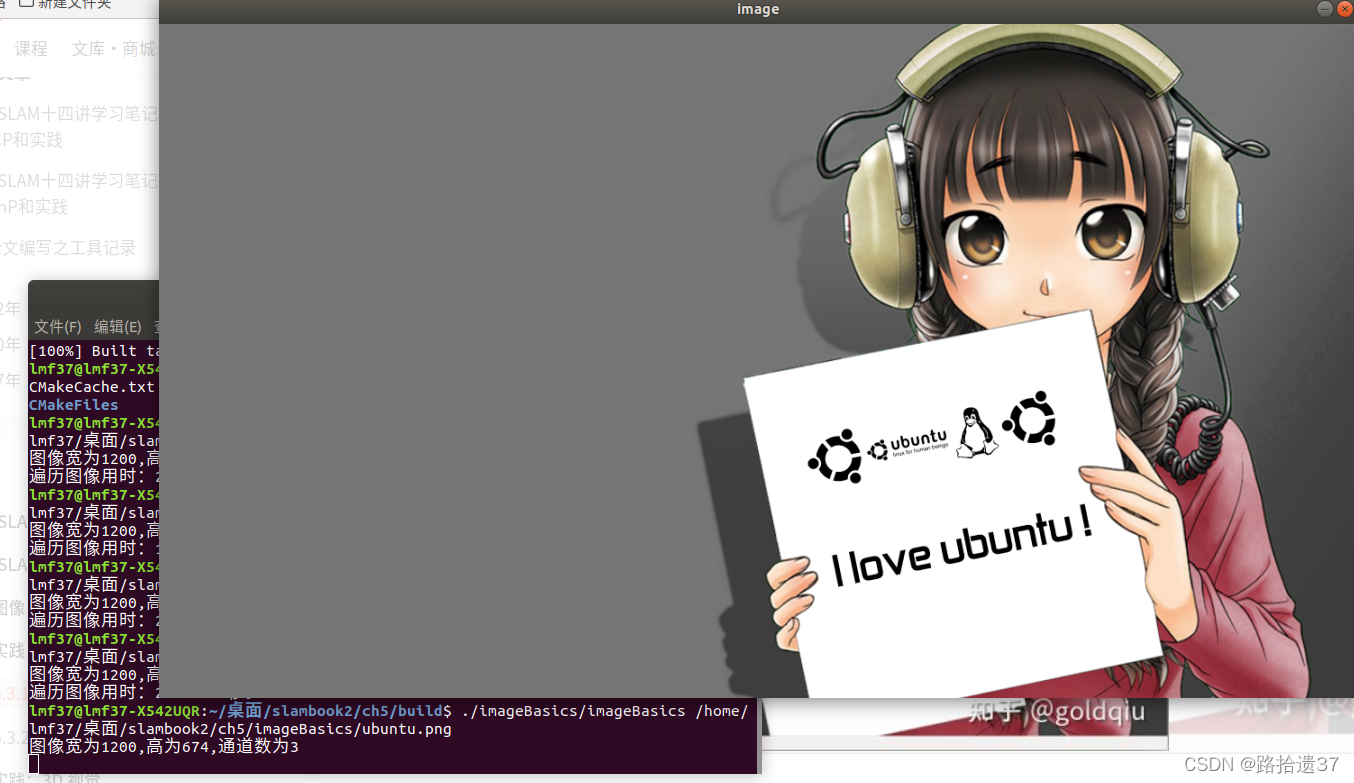
5.3.2 图像去畸变
由透镜形状引起的畸变叫做径向畸变,包括桶形畸变和枕形畸变
图像中一条直线,往里弯是桶形,往外弯是枕形【但个人习惯感觉桶形畸变是鼓起来,枕形相反,可不过也不用纠结,桶和枕名字取得很形象,遇到看图就明白了☺】
组装过程导致的成像平面与透镜不平行,带来的是切向畸变
去畸变的思路是这样的:
创建一个和原来一样大的图片区域
遍历这个新图片的所有像素(u v)
通过畸变参数,计算(u,v)处畸变后的坐标
把原图上的畸变后的坐标处的像素值赋值给新图片(涉及到插值)
遍历完成后,新图片就是去畸变的了
编译之后直接运行就好,注意修改代码中的图片路径
(与上边的实验不同,这里使用的路径是在程序里写好的)
代码及注释如下:
#include <opencv2/opencv.hpp>
#include <string>
using namespace std;
string image_file = "/home/lmf37/桌面/slambook2/ch5/imageBasics/distorted.png"; // 请确保路径正确
int main(int argc, char **argv) {
// 本程序实现去畸变部分的代码。尽管我们可以调用OpenCV的去畸变,但自己实现一遍有助于理解。
// 畸变参数
double k1 = -0.28340811, k2 = 0.07395907, p1 = 0.00019359, p2 = 1.76187114e-05;
// 内参
double fx = 458.654, fy = 457.296, cx = 367.215, cy = 248.375;
cv::Mat image = cv::imread(image_file, 0); // 图像是灰度图,CV_8UC1
int rows = image.rows, cols = image.cols;
cv::Mat image_undistort = cv::Mat(rows, cols, CV_8UC1); // 去畸变以后的图
// 计算去畸变后图像的内容
for (int v = 0; v < rows; v++) {
for (int u = 0; u < cols; u++) {
// 按照公式,计算点(u,v)对应到畸变图像中的坐标(u_distorted, v_distorted)
double x = (u - cx) / fx, y = (v - cy) / fy;
double r = sqrt(x * x + y * y);
double x_distorted = x * (1 + k1 * r * r + k2 * r * r * r * r) + 2 * p1 * x * y + p2 * (r * r + 2 * x * x);
double y_distorted = y * (1 + k1 * r * r + k2 * r * r * r * r) + p1 * (r * r + 2 * y * y) + 2 * p2 * x * y;
double u_distorted = fx * x_distorted + cx;
double v_distorted = fy * y_distorted + cy;
// 赋值 (最近邻插值)
if (u_distorted >= 0 && v_distorted >= 0 && u_distorted < cols && v_distorted < rows) {
image_undistort.at<uchar>(v, u) = image.at<uchar>((int) v_distorted, (int) u_distorted);
} else {
image_undistort.at<uchar>(v, u) = 0;
}
}
}
// 画图去畸变后图像
cv::imshow("distorted", image);
cv::imshow("undistorted", image_undistort);
cv::waitKey();
return 0;
}
**但是!!!**,不幸的报错了☹,之前调试是通过的,不知道为什么又报错了,错误如下:
OpenCV Error: Assertion failed (size.width>0 && size.height>0) in imshow, file /home/lmf37/SLAM/opencv-3.4.0/modules/highgui/src/window.cpp, line 331
terminate called after throwing an instance of 'cv::Exception'
what(): /home/lmf37/SLAM/opencv-3.4.0/modules/highgui/src/window.cpp:331: error: (-215) size.width>0 && size.height>0 in function imshow
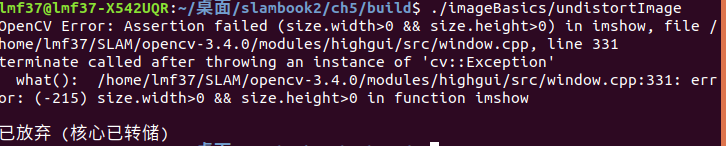
检查了一下是上面路径写的不对(尴尬,自己强调的事情,转身又掉坑里,不熟练掌握~)
//错误
string image_file = "./home/lmf37/桌面/slambook2/ch5/imageBasics/distorted.png/distorted.png";
//正确
string image_file = "/home/lmf37/桌面/slambook2/ch5/imageBasics/distorted.png";
执行结果如下:
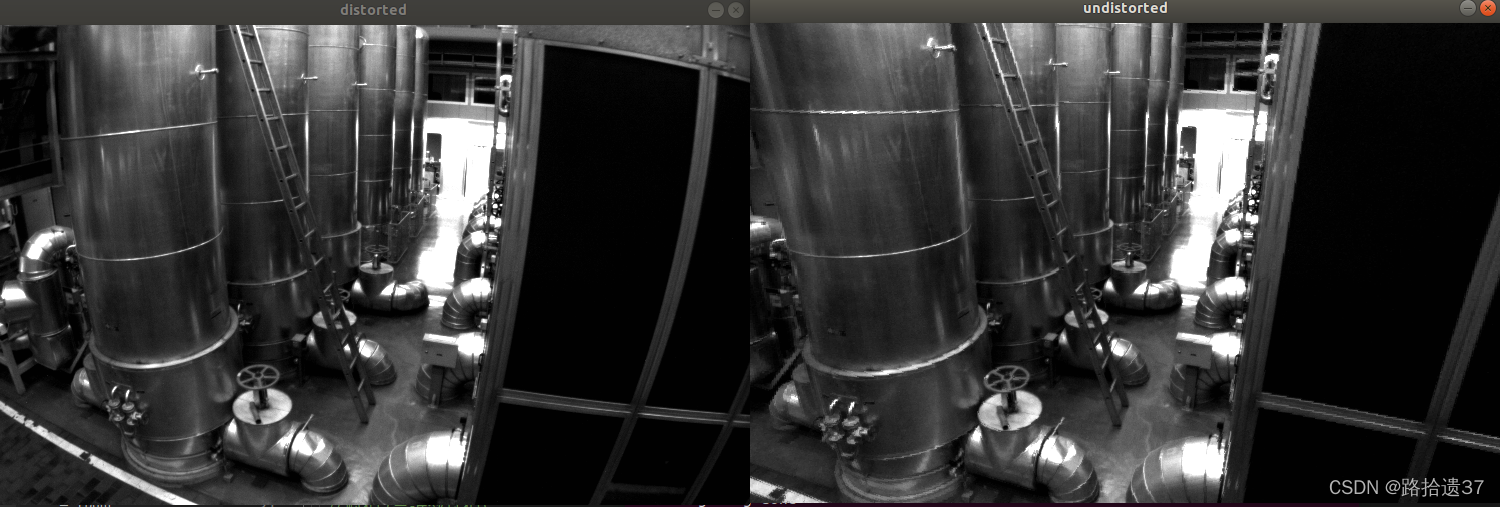
5.4 3D视觉
5.4.1 双目视觉
代码及注释如下:
#include <opencv2/opencv.hpp>
#include <vector>
#include <string>
#include <Eigen/Core>
#include <pangolin/pangolin.h>
#include <unistd.h>
//unistd.h为Linux/Unix系统中内置头文件,包含了许多系统服务的函数原型,例如read函数、write函数和getpid函数等。其作用相当于windows操作系统的"windows.h",是操作系统为用户提供的统一API接口,方便调用系统提供的一些服务。
using namespace std;
using namespace Eigen;
// 文件路径
string left_file = "/home/lmf37/桌面/slambook2/ch5/stereo/left.png";
string right_file = "../stereo/right.png";
// 在pangolin中画图,已写好,无需调整,定义绘制点云的函数,需要传入4维向量构成的点云集
void showPointCloud(
const vector<Vector4d, Eigen::aligned_allocator<Vector4d>> &pointcloud);
int main(int argc, char **argv) {
// 内参
double fx = 718.856, fy = 718.856, cx = 607.1928, cy = 185.2157;
// 基线 (就是两个相机光轴间的距离,单位是m)
double b = 0.573;
// 读取图像(以灰度图形式)
cv::Mat left = cv::imread(left_file, 0);
cv::Mat right = cv::imread(right_file, 0);
cv::Ptr<cv::StereoSGBM> sgbm = cv::StereoSGBM::create(//SGBM是立体匹配算法中的半全局块匹配,得到的视差图相比于BM算法来说,减少了很多不准确的匹配点,尤其是在深度不连续区域,速度上SGBM要慢于BM算法;
0, 96, 9, 8 * 9 * 9, 32 * 9 * 9, 1, 63, 10, 100, 32); // 神奇的参数
cv::Mat disparity_sgbm, disparity;
sgbm->compute(left, right, disparity_sgbm);//由左右视图按照SGBM匹配方式计算得到视差图
disparity_sgbm.convertTo(disparity, CV_32F, 1.0 / 16.0f);//将16位符号整形的视差Mat转换为32位浮点型Mat
// 生成点云
vector<Vector4d, Eigen::aligned_allocator<Vector4d>> pointcloud; //定义4维形式的点云向量容器
// 如果你的机器慢,请把后面的v++和u++改成v+=2, u+=2
for (int v = 0; v < left.rows; v++) //遍历左视图
for (int u = 0; u < left.cols; u++) {
if (disparity.at<float>(v, u) <= 0.0 || disparity.at<float>(v, u) >= 96.0) continue;
Vector4d point(0, 0, 0, left.at<uchar>(v, u) / 255.0); // 前三维为xyz,第四维为颜色
// 根据双目模型计算 point 的位置,计算的是左视图点的相机位置
double x = (u - cx) / fx; //该公式计算的是归一化在相机Zc=1平面的相机坐标
double y = (v - cy) / fy;
double depth = fx * b / (disparity.at<float>(v, u));//由视差,双目的基计算像素点对应的实际距离(深度信息)
point[0] = x * depth; //由深度信息获取真实相机坐标系下的Xc
point[1] = y * depth; //由深度信息获取真实相机坐标系下的Yc
point[2] = depth; //相机坐标系下的Zc
pointcloud.push_back(point); //获得的是相机坐标系下的点云位置
}
cv::imshow("disparity", disparity / 96.0); //把视差值限定在0-96
cv::waitKey(0);
// 画出点云
showPointCloud(pointcloud);
return 0;
}
void showPointCloud(const vector<Vector4d, Eigen::aligned_allocator<Vector4d>> &pointcloud) {
if (pointcloud.empty()) {
cerr << "Point cloud is empty!" << endl; //确保点云容器非空
return;
}
pangolin::CreateWindowAndBind("Point Cloud Viewer", 1024, 768);
glEnable(GL_DEPTH_TEST);
glEnable(GL_BLEND);
glBlendFunc(GL_SRC_ALPHA, GL_ONE_MINUS_SRC_ALPHA);
pangolin::OpenGlRenderState s_cam(
pangolin::ProjectionMatrix(1024, 768, 500, 500, 512, 389, 0.1, 1000), //相机参数
pangolin::ModelViewLookAt(0, -0.1, -1.8, 0, 0, 0, 0.0, -1.0, 0.0) //观测视角
);
pangolin::View &d_cam = pangolin::CreateDisplay()
.SetBounds(0.0, 1.0, pangolin::Attach::Pix(175), 1.0, -1024.0f / 768.0f)
.SetHandler(new pangolin::Handler3D(s_cam));
while (pangolin::ShouldQuit() == false) {
glClear(GL_COLOR_BUFFER_BIT | GL_DEPTH_BUFFER_BIT);
d_cam.Activate(s_cam);
glClearColor(1.0f, 1.0f, 1.0f, 1.0f);
glPointSize(2);
glBegin(GL_POINTS);
for (auto &p: pointcloud) { //pointcloud容器中的每一个元素从前往后枚举出来,并用 p 来表示
glColor3f(p[3], p[3], p[3]); //点的颜色
glVertex3d(p[0], p[1], p[2]); //点的相机坐标
}
glEnd();
pangolin::FinishFrame();
usleep(5000); // sleep 5 ms
}
return;
}
执行结果如下:😦注意第一行图是像差图,点击任意键盘按键可显示点云图)😃
**插播一条小乐趣**
:)这个符号可以显示 😃 :( 可以显示 😦 ,码字の小乐趣
还有这张图有种莫名的美感,!!! 今晩(こんばん)の月(げつ)は绮丽(きれい)ですね :)
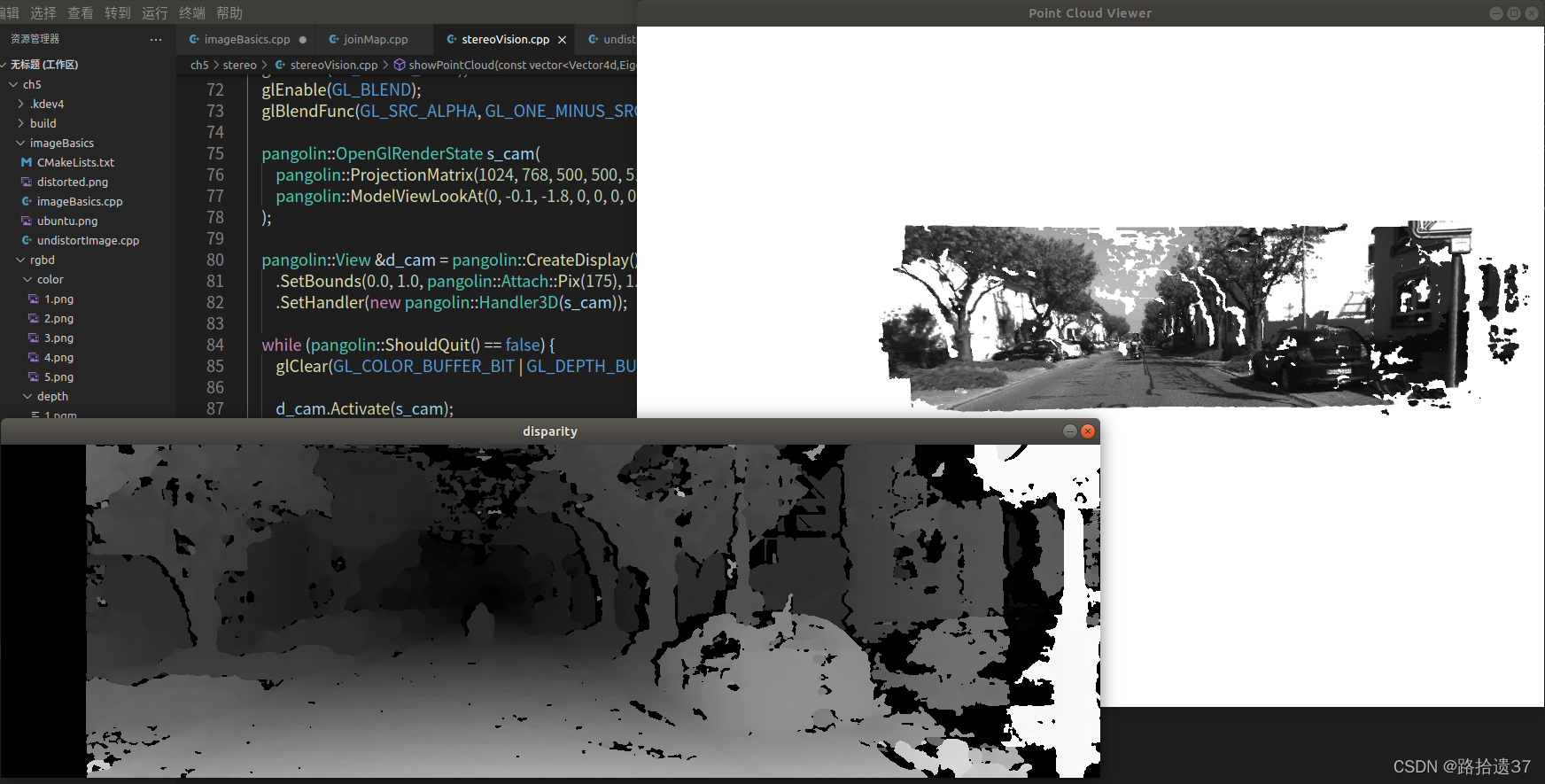
!!! 注意 可以看到相差图中左边有一条黑色,这是因为,左侧相机看到了一部分右侧相机未看到的内容,所以对应的视差是空的.😃
5.4.2 RGB-D视觉
color/有5张RGB图,depth/有5张对应的深度图,pose.txt文件给出了5张图像的相机外参位姿(Twc),为平移向量加旋转四元数:
本节代码主要从完成两件事:
1. 根据相机内参计算一对RGB-D图像对应的点云
2. 根据各张图的相机位姿(即外参),讲点云加一起,组成地图
代码及注释如下:
#include <iostream>
#include <fstream>
#include <opencv2/opencv.hpp>
#include <boost/format.hpp> // for formating strings
#include <sophus/se3.h>
#include <pangolin/pangolin.h>
using namespace std;
typedef vector<Sophus::SE3, Eigen::aligned_allocator<Sophus::SE3>> TrajectoryType;
typedef Eigen::Matrix<double, 6, 1> Vector6d;
// 在pangolin中画图,已写好,无需调整
void showPointCloud(
const vector<Vector6d, Eigen::aligned_allocator<Vector6d>> &pointcloud);
int main(int argc, char **argv) {
vector<cv::Mat> colorImgs, depthImgs; // 彩色图和深度图
TrajectoryType poses; // 相机位姿
ifstream fin("/home/lmf37/桌面/slambook2/ch5/rgbd/pose.txt");
if (!fin) {
cerr << "请在有pose.txt的目录下运行此程序" << endl;
return 1;
}
// cv::imread(string,flag);
// MREAD_UNCHANGED(-1) :不进行转化,比如保存为了16位的图片,读取出来仍然为16位。
// IMREAD_GRAYSCALE(0) :进行转化为灰度图,比如保存为了16位的图片,读取出来为8位,类型为CV_8UC1。
// IMREAD_COLOR(1) :进行转化为三通道图像。
// IMREAD_ANYDEPTH(2) :如果图像深度为16位则读出为16位,32位则读出为32位,其余的转化为8位。
for (int i = 0; i < 5; i++) {
boost::format fmt("/home/lmf37/桌面/slambook2/ch5/rgbd/%s/%d.%s"); //图像文件格式
colorImgs.push_back(cv::imread((fmt % "color" % (i + 1) % "png").str()));
depthImgs.push_back(cv::imread((fmt % "depth" % (i + 1) % "pgm").str(), -1)); // 使用-1读取原始图像
// 定义一个7个变量的数组并初始化为0,然后定义一引用,一个for循环,让for循环遍历data中的每一元素d,并给每个元素赋位姿里的值。
double data[7] = {0};
for (auto &d:data)
fin >> d;
Sophus::SE3 pose(Eigen::Quaterniond(data[6], data[3], data[4], data[5]),
Eigen::Vector3d(data[0], data[1], data[2]));
poses.push_back(pose);
}
// 计算点云并拼接
// 相机内参
double cx = 325.5;
double cy = 253.5;
double fx = 518.0;
double fy = 519.0;
double depthScale = 1000.0;
vector<Vector6d, Eigen::aligned_allocator<Vector6d>> pointcloud;
pointcloud.reserve(1000000);
for (int i = 0; i < 5; i++) {
cout << "转换图像中: " << i + 1 << endl;
cv::Mat color = colorImgs[i];
cv::Mat depth = depthImgs[i];
Sophus::SE3 T = poses[i];
for (int v = 0; v < color.rows; v++) // 每一行
for (int u = 0; u < color.cols; u++) { // 每一列
unsigned int d = depth.ptr<unsigned short>(v)[u]; // 深度值 // 获取深度图中像素点的深度
if (d == 0) continue; // 如果为0,说明没有测量到,那么跳过此点
Eigen::Vector3d point; // 相机坐标系下的三维点
point[2] = double(d) / depthScale; // depthScale是RGBD相机的参数吗???
point[0] = (u - cx) * point[2] / fx; // 相机成像模型(相机坐标下一点转换到像素面),这里反过来就是已知深度和像素坐标,反推出相机坐标系下的x和y
point[1] = (v - cy) * point[2] / fy;
Eigen::Vector3d pointWorld = T * point;
Vector6d p;
p.head<3>() = pointWorld;
// 赋值图像中某个像素点的rgb值(注意: opencv中图像颜色为BGR,取相应值的时候要注意顺序)
p[5] = color.data[v * color.step + u * color.channels()]; // blue
p[4] = color.data[v * color.step + u * color.channels() + 1]; // green
p[3] = color.data[v * color.step + u * color.channels() + 2]; // red
pointcloud.push_back(p);
}
}
cout << "点云共有" << pointcloud.size() << "个点." << endl;
showPointCloud(pointcloud);
return 0;
}
void showPointCloud(const vector<Vector6d, Eigen::aligned_allocator<Vector6d>> &pointcloud) {
if (pointcloud.empty()) {
cerr << "Point cloud is empty!" << endl;
return;
}
pangolin::CreateWindowAndBind("Point Cloud Viewer", 1024, 768);
glEnable(GL_DEPTH_TEST);
glEnable(GL_BLEND);
glBlendFunc(GL_SRC_ALPHA, GL_ONE_MINUS_SRC_ALPHA);
pangolin::OpenGlRenderState s_cam(
pangolin::ProjectionMatrix(1024, 768, 500, 500, 512, 389, 0.1, 1000),
pangolin::ModelViewLookAt(0, -0.1, -1.8, 0, 0, 0, 0.0, -1.0, 0.0)
);
pangolin::View &d_cam = pangolin::CreateDisplay()
.SetBounds(0.0, 1.0, pangolin::Attach::Pix(175), 1.0, -1024.0f / 768.0f)
.SetHandler(new pangolin::Handler3D(s_cam));
while (pangolin::ShouldQuit() == false) {
glClear(GL_COLOR_BUFFER_BIT | GL_DEPTH_BUFFER_BIT);
d_cam.Activate(s_cam);
glClearColor(1.0f, 1.0f, 1.0f, 1.0f);
glPointSize(2);
glBegin(GL_POINTS);
for (auto &p: pointcloud) {
glColor3d(p[3] / 255.0, p[4] / 255.0, p[5] / 255.0);
glVertex3d(p[0], p[1], p[2]);
}
glEnd();
pangolin::FinishFrame();
usleep(5000); // sleep 5 ms
}
return;
}
执行结果如下:
(记得修改文件位置)
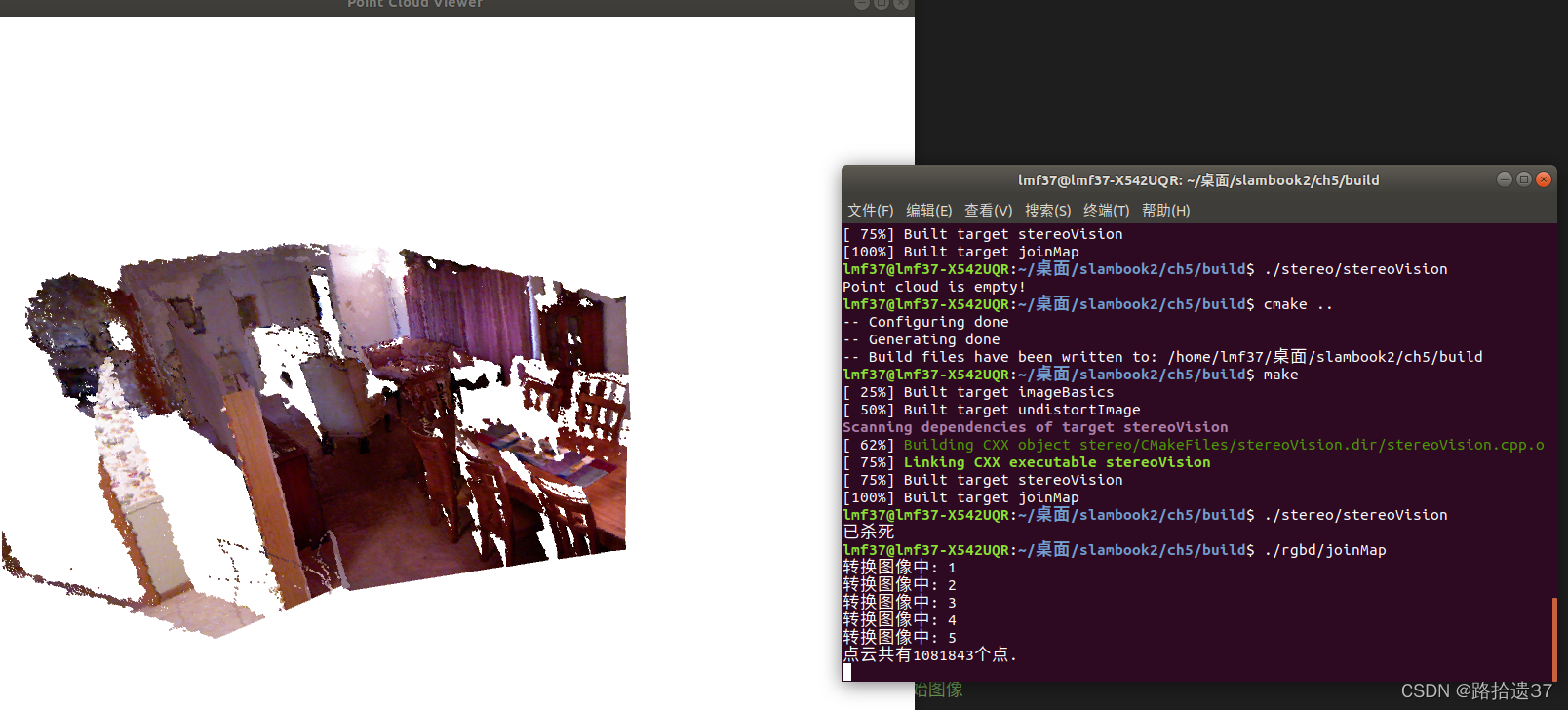
PS:可以用鼠标平移旋转点云
5.5 利用 KDevelop IDE编译器 编译执行文件
1.点击构建
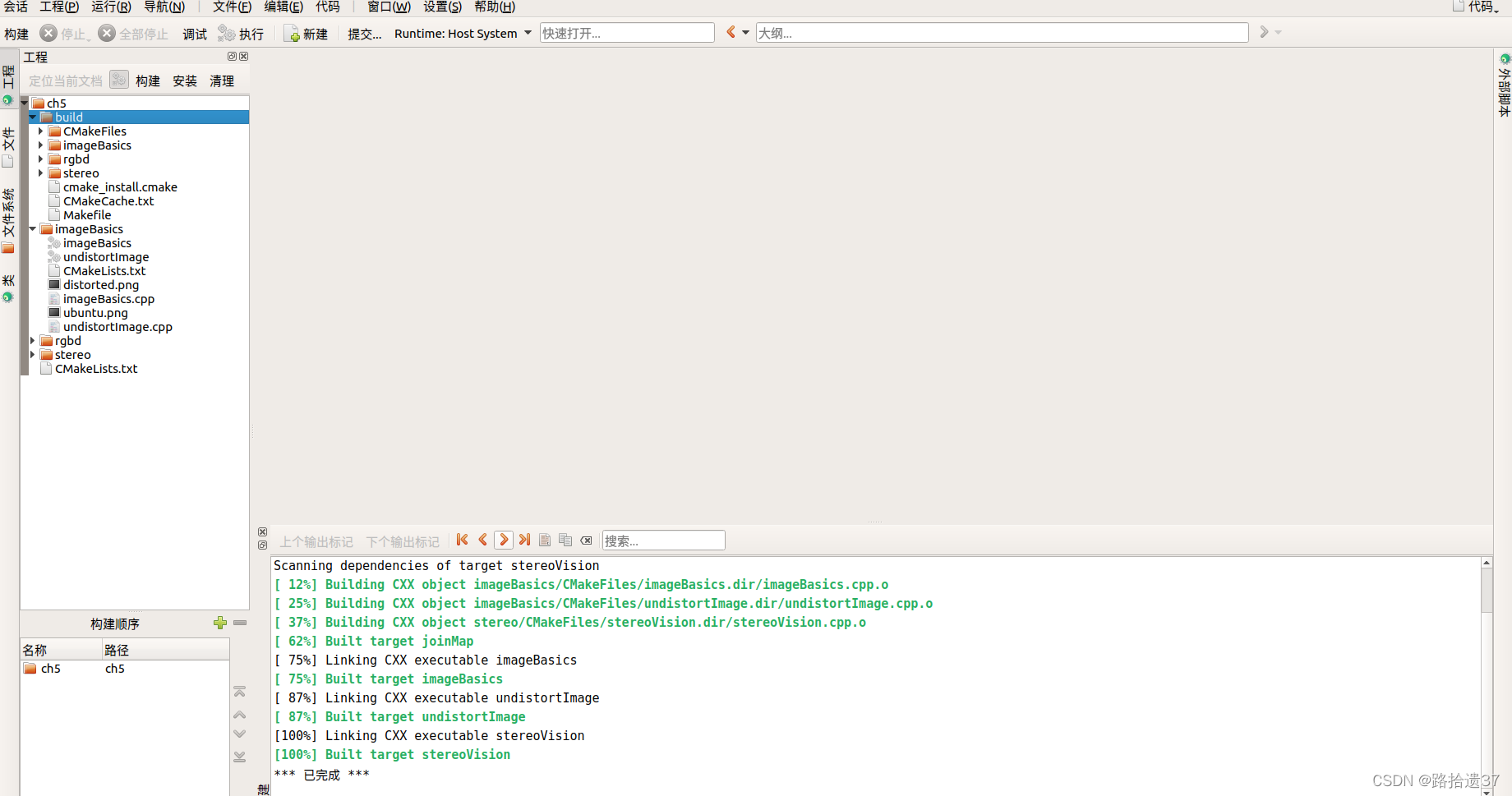 其中运行第一个 open CV 读文件需注意,要将文件名参数,和位置传入,具体如下:
其中运行第一个 open CV 读文件需注意,要将文件名参数,和位置传入,具体如下:
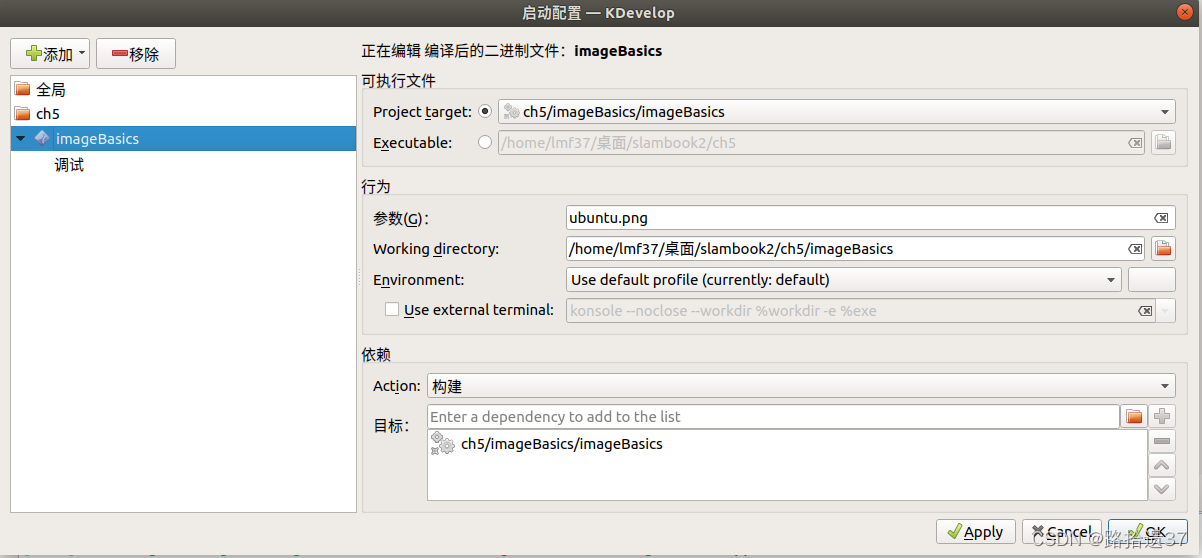 程序正确运行
程序正确运行

要换不同的程序,可以在运行–>配置启动-->当前启动配置 进行切换即可,然后点击调试即可得到结果
例如切换RGB-D程序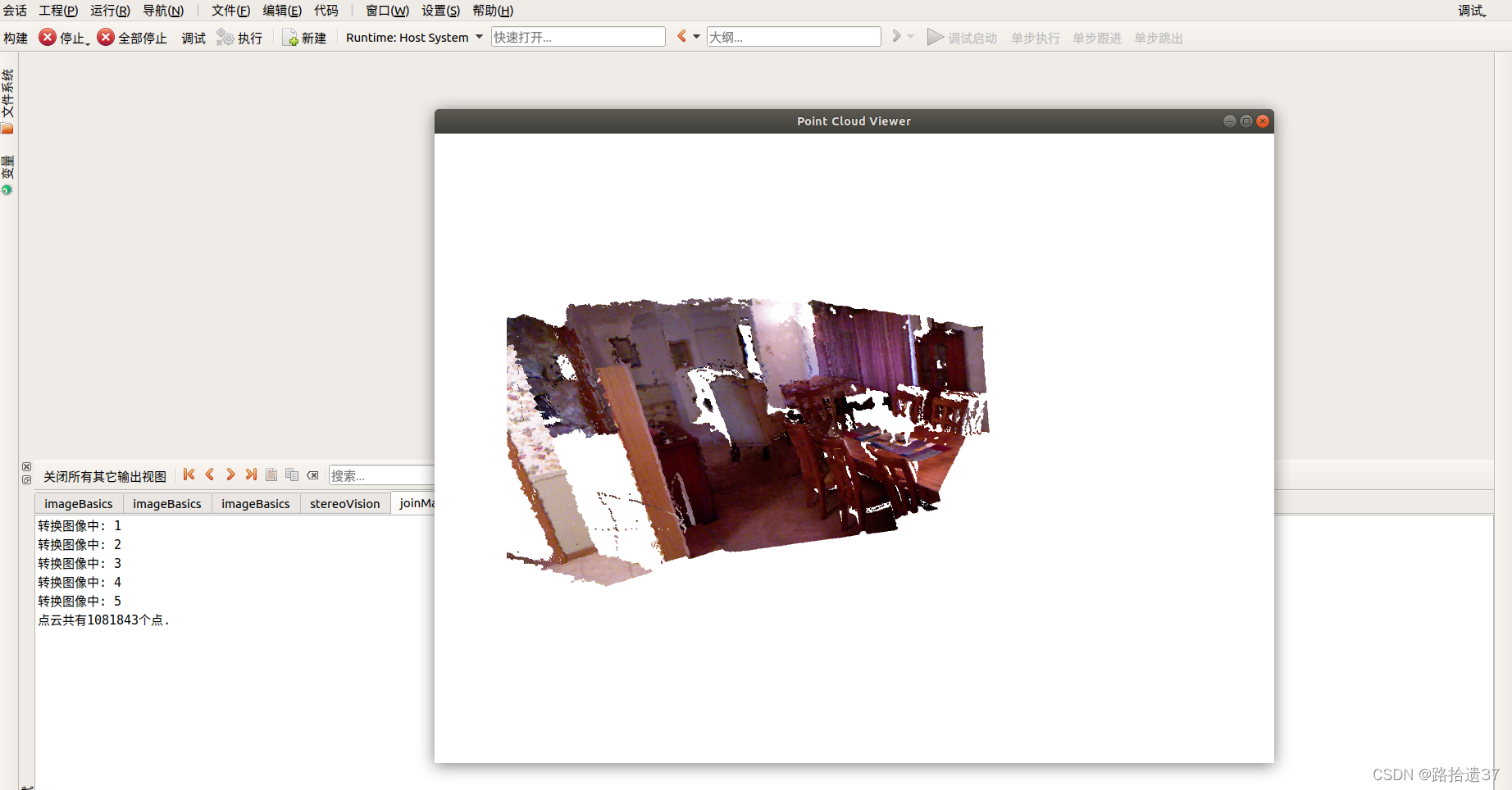





















 270
270











 被折叠的 条评论
为什么被折叠?
被折叠的 条评论
为什么被折叠?








